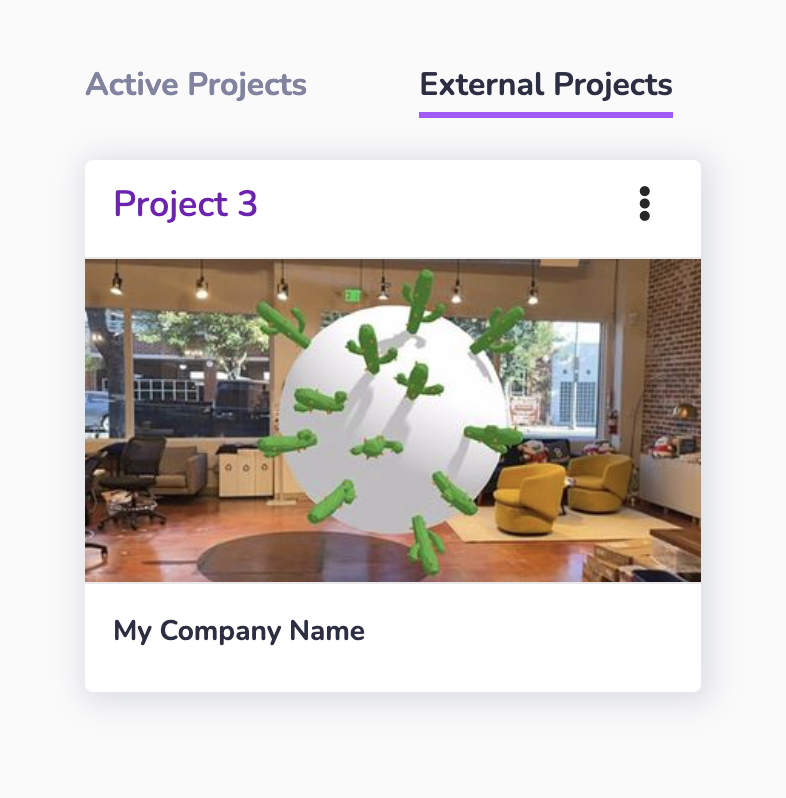プロジェクト・シェアリング
プロジェクトの共有では、信頼できる別のワークスペースのメンバが、 ワークスペース内の特定のプロジェクトにアクセスできます。 プロジェクトの共有では、信頼できる別のワークスペースのメンバが、 ワークスペース内の特定のプロジェクトにアクセスできます。 プロジェクトにアクセスするために招待できるワークスペースの数に制限はありません。 プロジェクトの共有では、信頼できる別のワークスペースのメンバが、 ワークスペース内の特定のプロジェクトにアクセスできます。 プロジェクトにアクセスするために招待できるワークスペースの数に制限はありません。
招待されたワークスペースのメンバーは、することができます:
- 自分のワークスペースから共有プロジェクトにアクセスする。
- クラウド エディタでコードを編集して着陸させます。
- コネクテッドドメイン�(8th Wallホストプロジェクト)またはセルフホストドメイン(セルフホストプロジェクト)の管理。
- メタ情報(タイトル、説明文、カバー画像など)を更新する。
- イメージターゲットの追加/編集
招待されたワークスペースのメンバーは できない:
- ワークスペースにある、共有されていないプロジェクトを見ることができます。
- 商用ライセンスの購入または管理
- プロジェクトを編集/削除する。
- 共有と権限の管理
- 使用状況と最近の傾向のグラフを見る。
別のワークスペースとプロジェクトを共有する:
- ワークスペースの権限が
OWNERまたはADMINのユーザーでログインする。 - ワークスペースのページから、目的のプロジェクトの「...」メニューをクリックし、共有をクリックします:
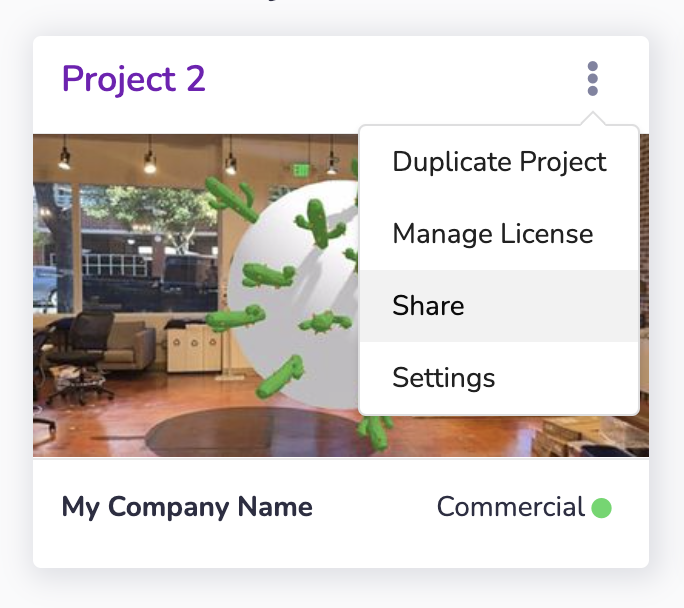
- ワークスペースURL**(例:"https://www.8thwall.com/otherworkspace")またはワークスペース shortname(例:"otherworkspace")を入力し、Send Inviteをクリックします。
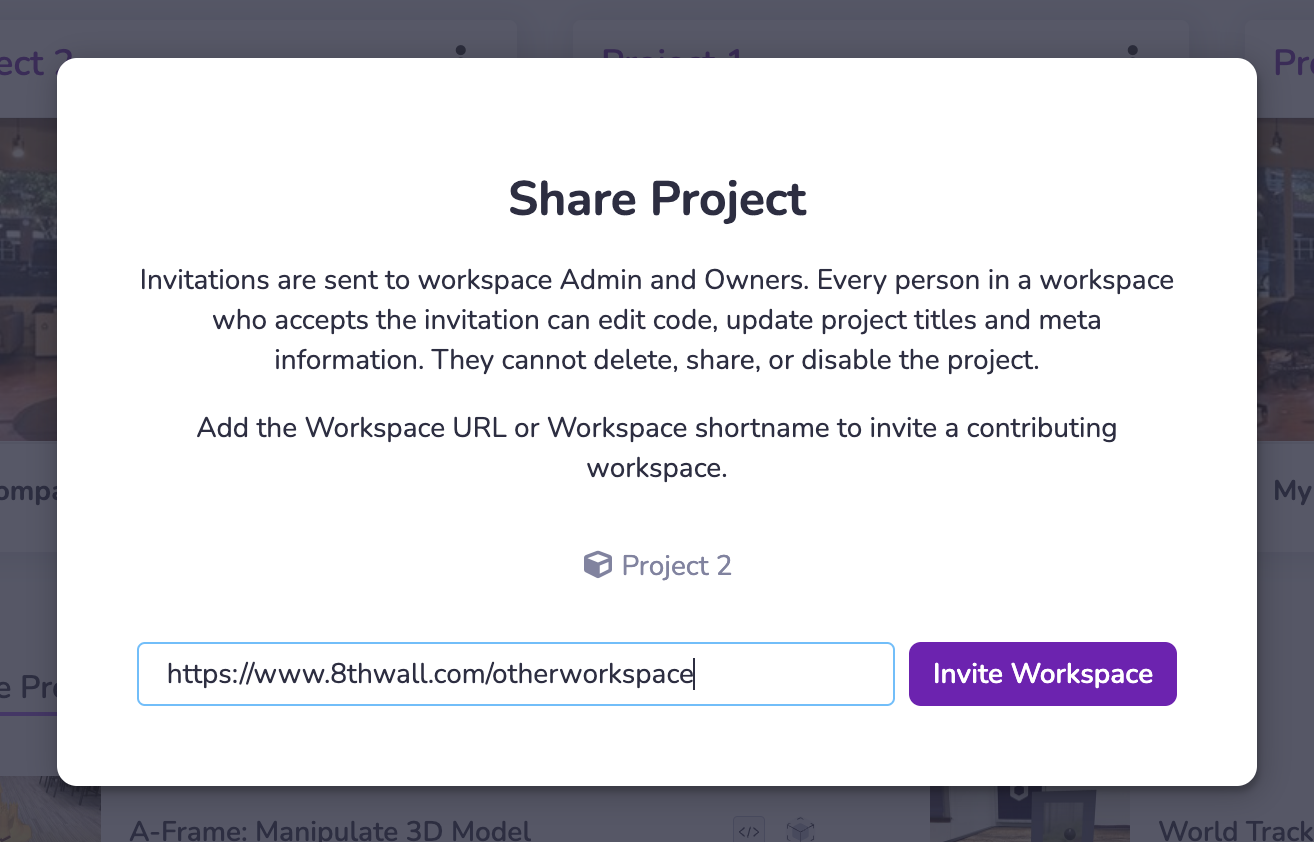
- 招待されたワークスペースから
OWNERとADMINのユーザーに招待メールが送信されます。 招待状は7日以内に受理されなければ失効する。 招待状は7日以内に受理されなければ失効する。
共有プ ロ ジ ェ ク ト か ら ワー ク スペース ア ク セ ス を削除 :
- ワークスペースの権限が
OWNERまたはADMINのユーザーでログインする。 - ワークスペースのページから、目的のプロジェクトの「...」メニューをクリックし、共有をクリックします:
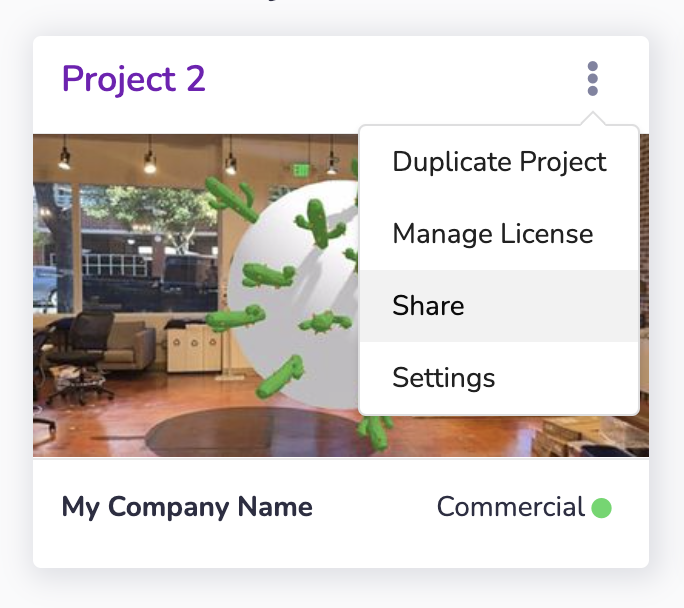
- プロジェクトにアクセスできないようにしたいワークスペースの横にあるゴミ箱アイコンをクリックします。

- 削除**をクリックして確認します。
別のワークスペースで共有されているプロジェクトへのアクセス:
他のワークスペースが所有するプロジェクトへの招待を承認した場合、そのプロジェクトは、ワークスペースの 外部プロジェクト タブの下に表示されます: